Windows 11 の速度が再び低下しないようにするには、次の 7 つの手順に従ってください。

一時ファイルの削除からソフトウェアの更新まで、コンピューターを新品同様にスムーズに動作させるためのシンプルで効果的な方法は数多くあります。
コンピュータにインストールされているソフトウェアのアップグレードは、ほとんど誰も知らない比較的簡単なことです。ただし、これらのプログラムもエミュレーションを介してコンピューターに配置されている場合は、別の問題です。また、Droid4Xエミュレーターでアプリケーションを更新しないと、ユーザーはアプリケーションが追加されたばかりの新機能を使用できません。
今日の市場には、Windows用のAndroidエミュレーター(BlueStacks、Nox App Player、Windroyなど)が数多くあります。Droid4Xは、今日のコンピューターに最適なAndroidエミュレーターの 1つです。コンピューターでAndroidゲームをプレイするユーザーをサポートするだけでなく、コンピューターにこのオペレーティングシステムのソフトウェアとアプリケーションをインストールしてテストすることもできます。
ステップ1:コンピューターでDroid4Xエミュレーターを起動し、次にメインインターフェイスから、以下に示すようにメールアイコンを左クリックします。
通知:
アイコンに赤い点が付いている場合は、アプリケーションがアップグレードされ、最近アップグレードされたことを意味します。赤い点がない場合は、Droid4Xの起動時に一部のアプリケーションが自動的に更新されていることを意味します。または、システムはプロンプトを出しましたが、気づきませんでした。

ステップ2:新しいバージョンとアップグレード可能なバージョンのアプリケーションとソフトウェアの詳細なリストを次に示します。更新するアイテムを左クリックしました。

アプリケーションのリストを更新できます
ステップ3:クリックして受け入れ条件を受け入れるために、そのような私たちは、新しいソフトウェアや特定のアプリケーションをインストールするときのように、Googleのプレイで定めます。

ステップ4:新しいインターフェースが表示されます。2つのオプションがあります。

ステップ5:たとえば、個別に更新することを選択すると、次のようになります。[ 更新]をクリックして、伝説のキャンペーンゲームをアップグレードします。

[ すべて更新]を選択すると、このコンピューターで最も軽量のAndroidエミュレーターが自動的にフィルターをかけ、他の関連機能(マイクロやカメラなど)へのアクセス許可をユーザーに求めます。また、このステップでは、Droid4Xアカウントに再度ログインする必要がある場合もあります。

ステップ6:更新が成功すると、コンピューターがユーザーに通知します。これはPC上のAndroidエミュレーターでもあり、Droid4Xの仮想キーボードは非常に便利なので、ベトナムで非常に人気のあるゲームをプレイできます。

ステップ7:Android Droid4Xエミュレーターで更新するソフトウェアと他のアプリケーションで同じことを行います。

通常、新しいバージョンが利用可能になると、このエミュレータを起動した直後にDroid4Xに通知が届きます。しかし、オンラインで見ると、他のマシンには私が持っていない新しいバージョンがあります。次の方法で確認してみてください。
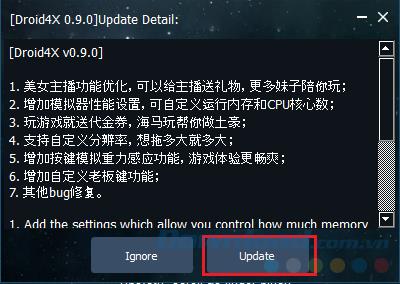
ステップ1:また、Droid4Xのメインインターフェイスから、エミュレーターの設定アイコン(歯車の形)を左クリックします。

手順2:新しいインターフェースの内部で、以下に示す「新しいバージョン」セクションがあるかどうかを確認できますか?はいの場合は、左クリックしてください。

このコンピューターのAndroidエミュレーターは、すぐに最新バージョンへの更新を自動的に実行します。

インストールに「新しいバージョン」の項目がない場合は、このエミュレータを削除してから、使用するDroid4X の最新バージョンをダウンロードしてインストールできます。
実装が成功することを願っています!
一時ファイルの削除からソフトウェアの更新まで、コンピューターを新品同様にスムーズに動作させるためのシンプルで効果的な方法は数多くあります。
基本的に、仮想ハード ディスク (VHD) は、ハード ドライブの構造と「完全に」同一の構造を含むファイル形式です。
Windows 11 には、タスクバーに直接 [タスクの終了] ボタンを追加する機能があるため、応答しないアプリケーションを閉じるためにタスク マネージャーにアクセスする必要はありません。
毎日同じインターフェースを見つめることに飽きてしまったら、これらのツールがデスクトップエクスペリエンスを向上させます。
Windows 11はプライバシーに配慮が欠けるオペレーティングシステムとして知られており、多くのデフォルト設定がプライバシーの問題を引き起こす可能性があります。しかし、ご心配なく。この領域である程度コントロールを取り戻す方法があります。
Windows 10 の「フォト」が気に入らず、Windows 10 で Windows フォト ビューアーを使用して写真を表示したい場合は、このガイドに従って Windows フォト ビューアーを Windows 10 に導入し、写真をより速く表示できるようにします。
クローン作成プロセスでは、宛先ドライブから正確なコピーをコピーして、あるストレージ デバイスから別のストレージ デバイス (この場合はハード ドライブ) にデータを移動します。
Windows 11 の高速スタートアップはコンピューターの起動を高速化しますが、Windows コンピューターが完全にシャットダウンしない原因となることもあります。
コンピュータのドライブに関連するエラーにより、システムが正常に起動できなくなり、ファイルやアプリケーションへのアクセスが制限される可能性があります。
制限なく大きなファイルを共有および転送するためのプライベート クラウドを作成する場合は、Windows 10 コンピューターに FTP サーバー (ファイル転送プロトコル サーバー) を作成できます。
Windowsの新しいバージョンでは、システムドライブ(通常はC:\)にProgramDataというフォルダがあります。ただし、このフォルダは隠しフォルダなので、ファイルエクスプローラーでフォルダとファイルの表示を有効にした場合にのみ表示されます。
Microsoftの新しいChromiumベースのEdgeブラウザは、EPUB電子書籍ファイルのサポートを終了しました。Windows 10でEPUBファイルを表示するには、サードパーティ製のEPUBリーダーアプリが必要です。以下に、無料で使える優れたアプリをいくつかご紹介します。
Windows 11 ビルド 26120.4741 (Beta 24H2) およびビルド 26200.5710 (Dev 25H2) 以降では、ユーザーは Windows 搭載の AI モデルを使用しているサードパーティ アプリを確認できます。
Windows 10のサポート終了が近づいており、お使いのコンピューターがWindows 11を実行できない場合は、廃棄処分となります。しかし、簡単なハッキングで古いコンピューターでもWindows 11を実行できる便利なツールがあります。
Windows 10/11 のパフォーマンス ブースターであるゲーム モードは、お気に入りの FPS から 1 秒あたり数フレームを余分に絞り出すだけではありません。













